万能工具集使用指南:快速上手,玩转所有强大功能!
使用教程
必看说明
2 个月前发布
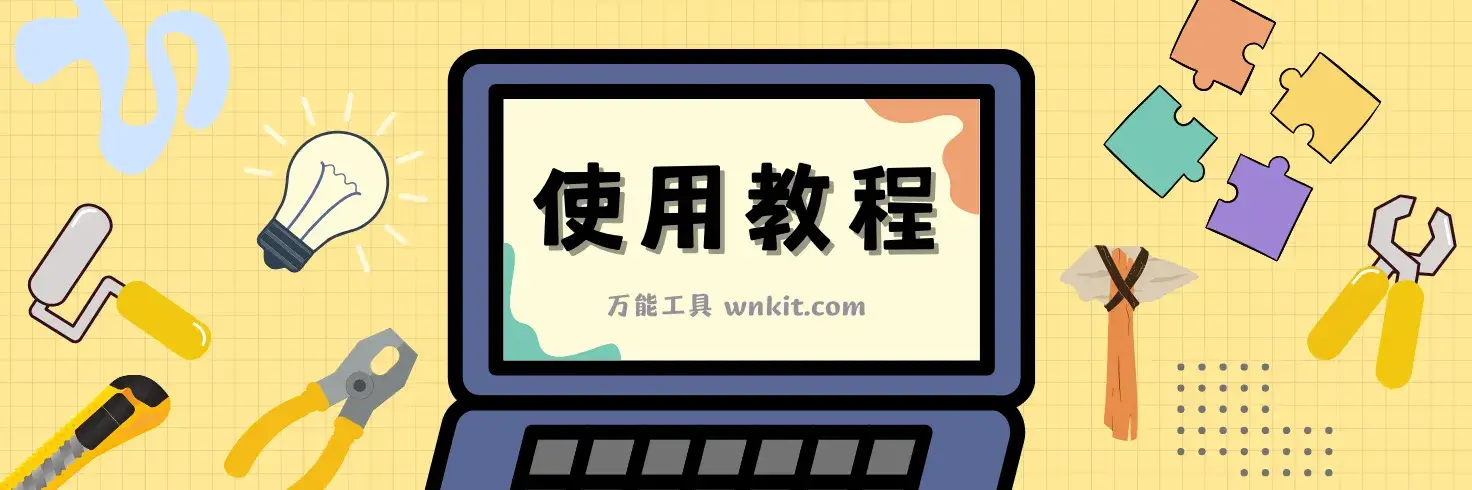
网站导览
由于网站的页面比较多,下面只对关键页面进行介绍。如果您在使用的时候遇到问题,可以参考下面的介绍,或者直接在网站上查看帮助文档。
总体布局介绍
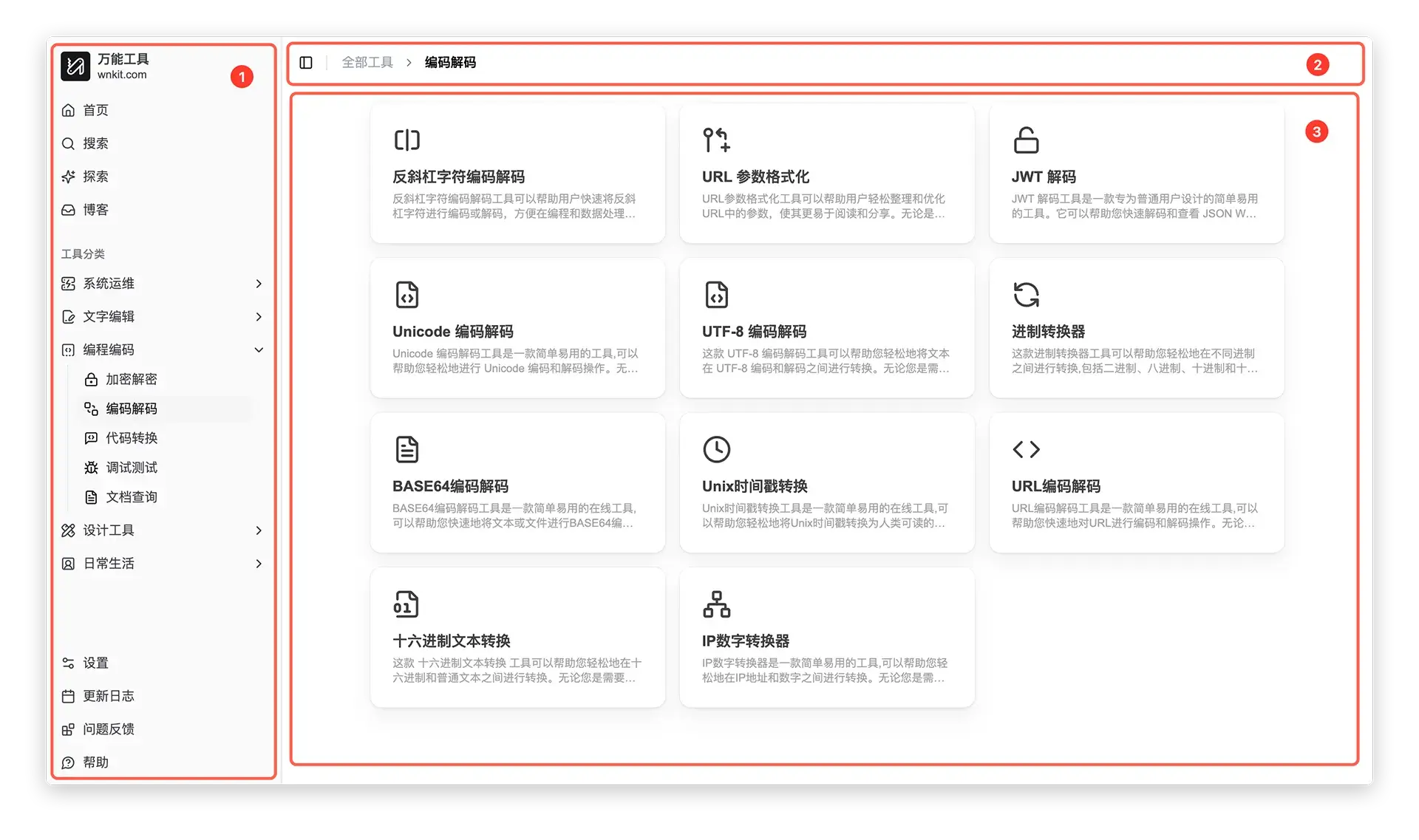 总体布局
总体布局
网站的总体布局分为三个部分:
- 左侧导航栏(标注1):包含了网站的主要功能模块,用户可以通过点击不同的模块来切换页面。
- 顶部导航栏(标注2):包含了当前页面的面包屑导航和标题,您可以在这里查看当前所在的页面和模块。同时点击左侧的图标可以收起或展开左侧的导航栏。
- 中间内容区域(标注3):显示当前选中的模块的内容。用户可以在这里查看和操作相关的功能。
搜索页面
 搜索页面
搜索页面
搜索页面是一个用于查找特定内容的页面。它通常包含一个搜索框和过滤选项。用户可以在搜索框中输入关键词,然后点击搜索按钮来查找相关内容。搜索结果通常以列表的形式显示,用户可以点击每个结果查看详细信息。
- 搜索框(标注1) 是搜索框,用户可以在这里输入关键词进行搜索。
- 搜索类型(标注2) 是要搜索的内容,可以是工具、文章。
- 搜索结果(标注3) 是搜索结果,用户可以在这里查看搜索到的内容列表,可以通过滑动鼠标滚轮来查看更多的搜索结果。
博客页面
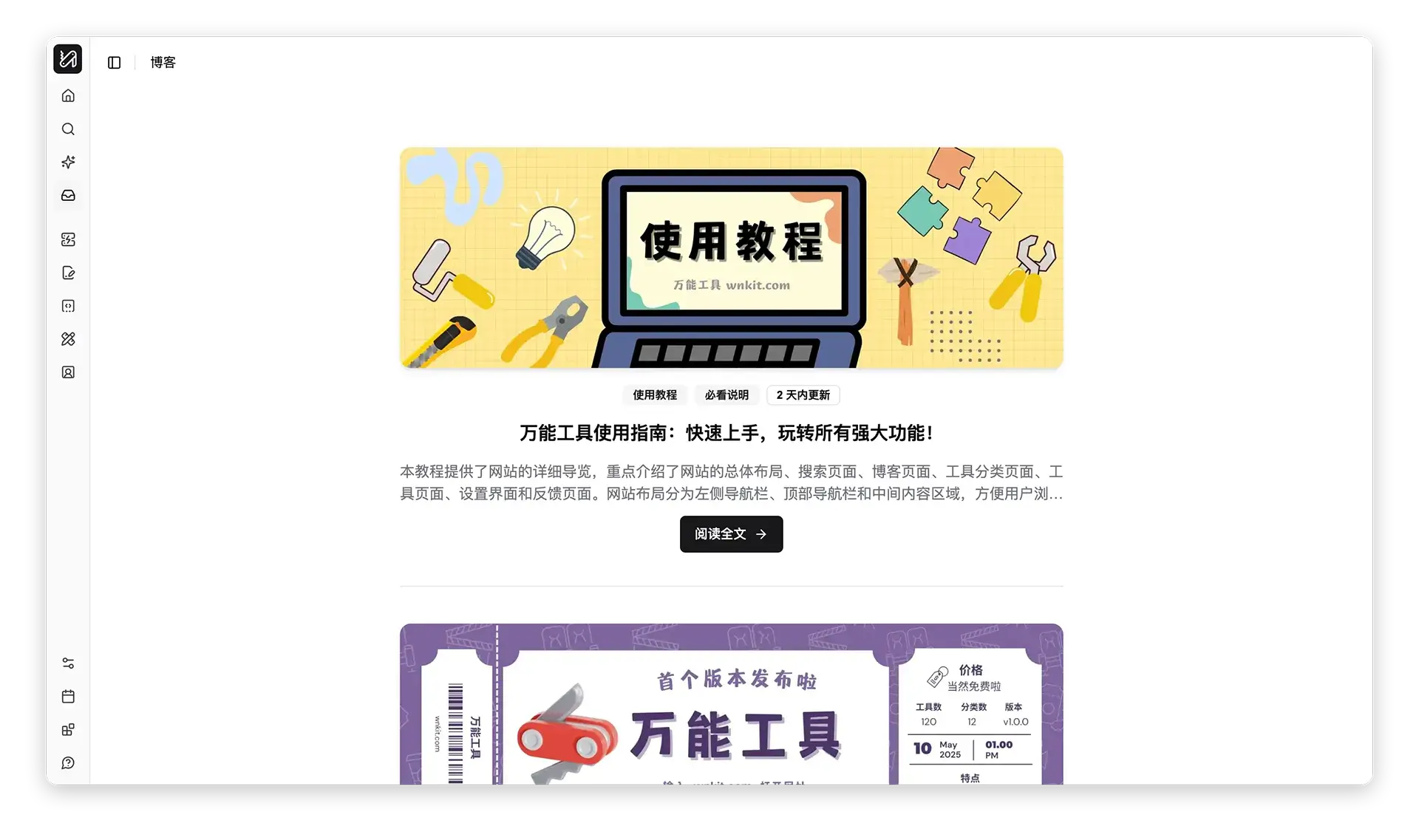 博客页面
博客页面
该页面是我们发布文章的途径,您可以在这里查看我们发布的所有文章。包含的内容有:
- 版本更新记录
- 工具使用教程
- 未来的计划
- 推荐的工具和资源
您可以通过点击 阅读全文 来查看文章的详细信息。
工具分类页面
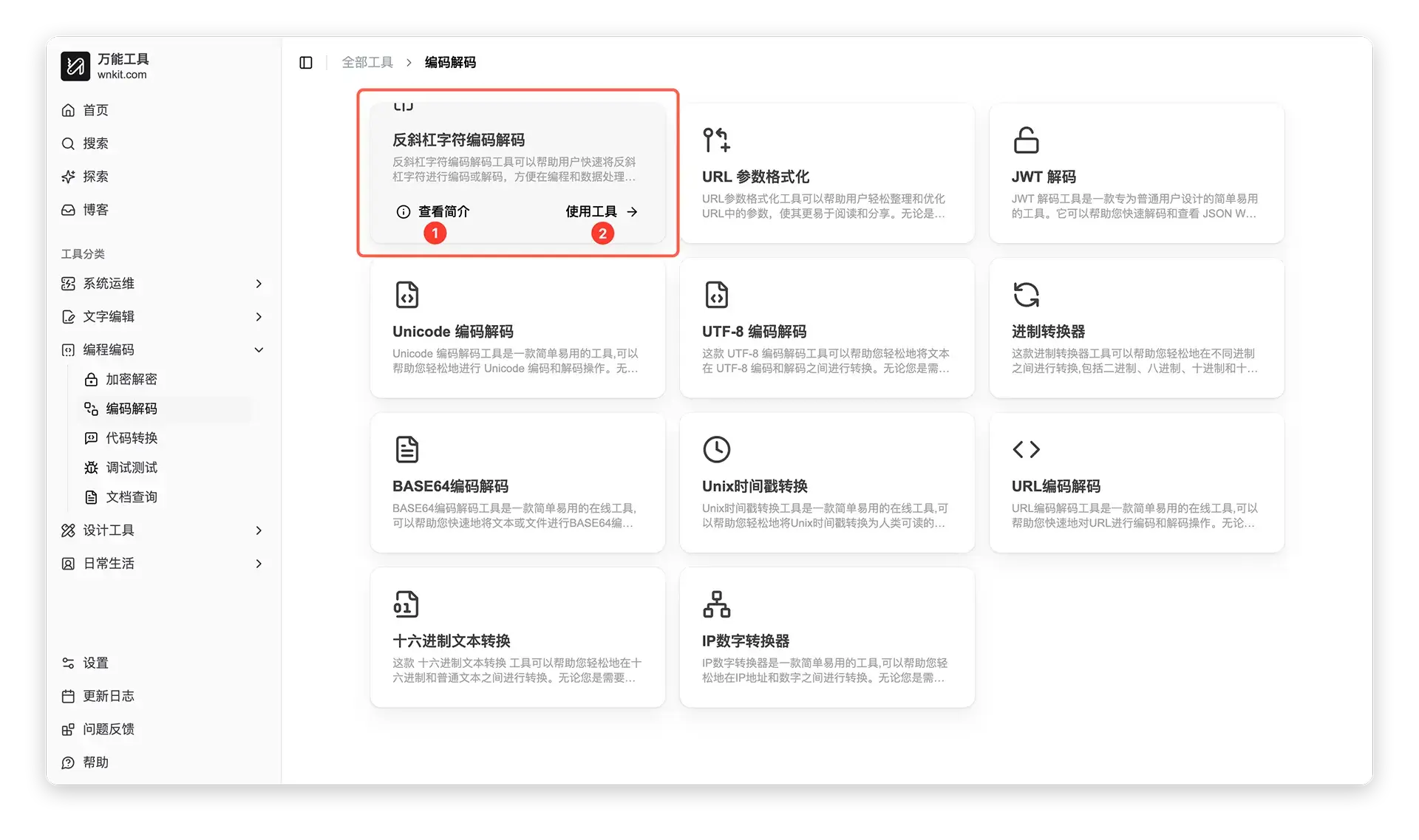 分类页面
分类页面
该页面包含了指定分类下的所有工具。用户可以通过移动鼠标到工具卡片后,点击 使用工具 即可打开,并可点击每个工具的链接来查看工具的详细信息。如果遇到未找到工具的情况,可以尝试在搜索页面中搜索该工具的名称。
- 查看软件简介(标注1) 是查看软件的简介,包含了软件的名称、版本、更新时间等信息。
- 使用工具(标注2) 是使用工具的按钮,用户可以在这里点击来打开工具。
工具页面
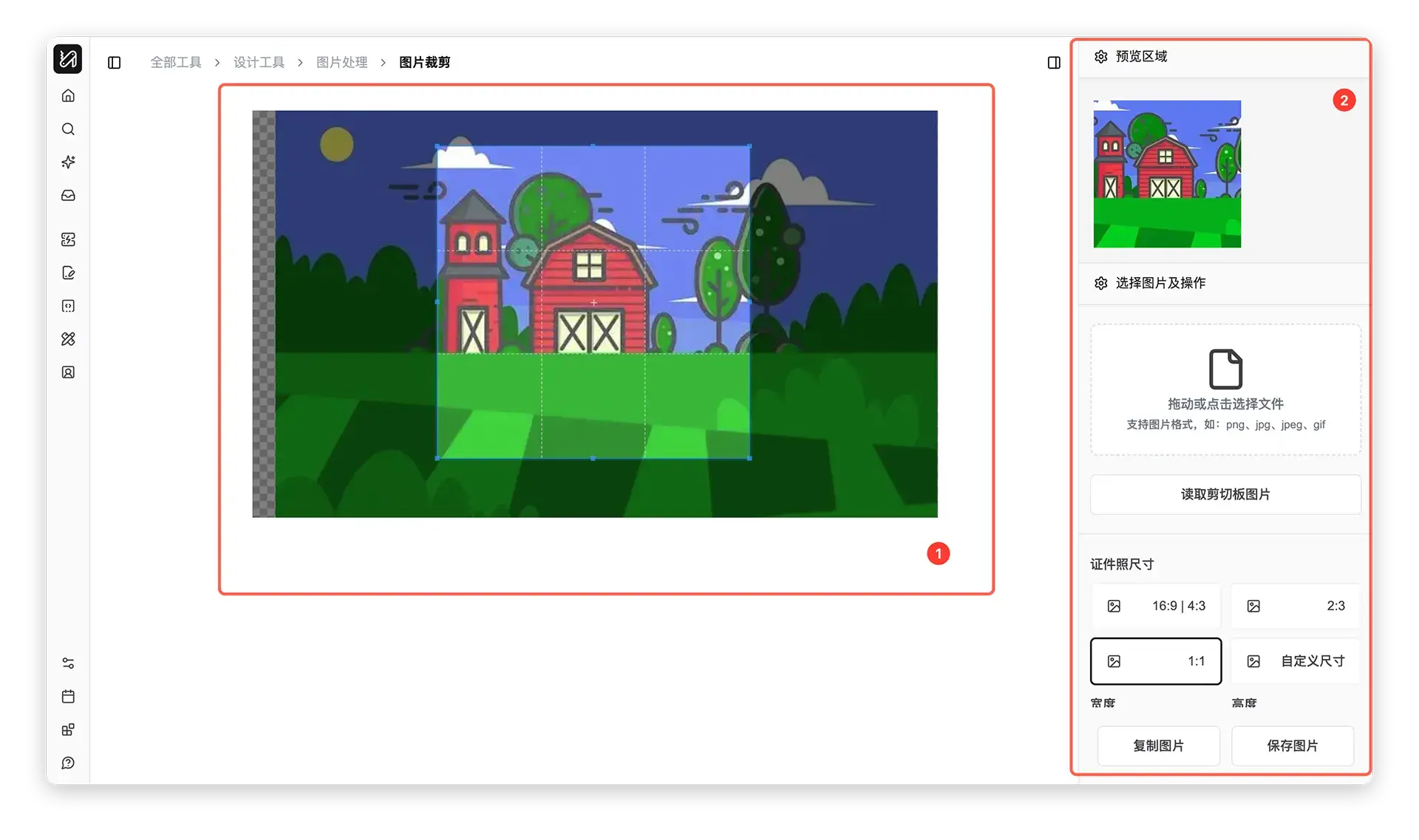 图片裁切工具
图片裁切工具
因为提供的工具比较多,所以用其中一个工具页面来进行介绍。
- 工具主体内容(标注1) 包含工作操作的主要内容,用户可以在这里进行操作。
- 工具配置(标注2) 包含了工具的配置选项,您可以在这里进行配置。该部分不是所有工具都有的,具体的配置选项会根据工具的不同而有所不同。
设置界面
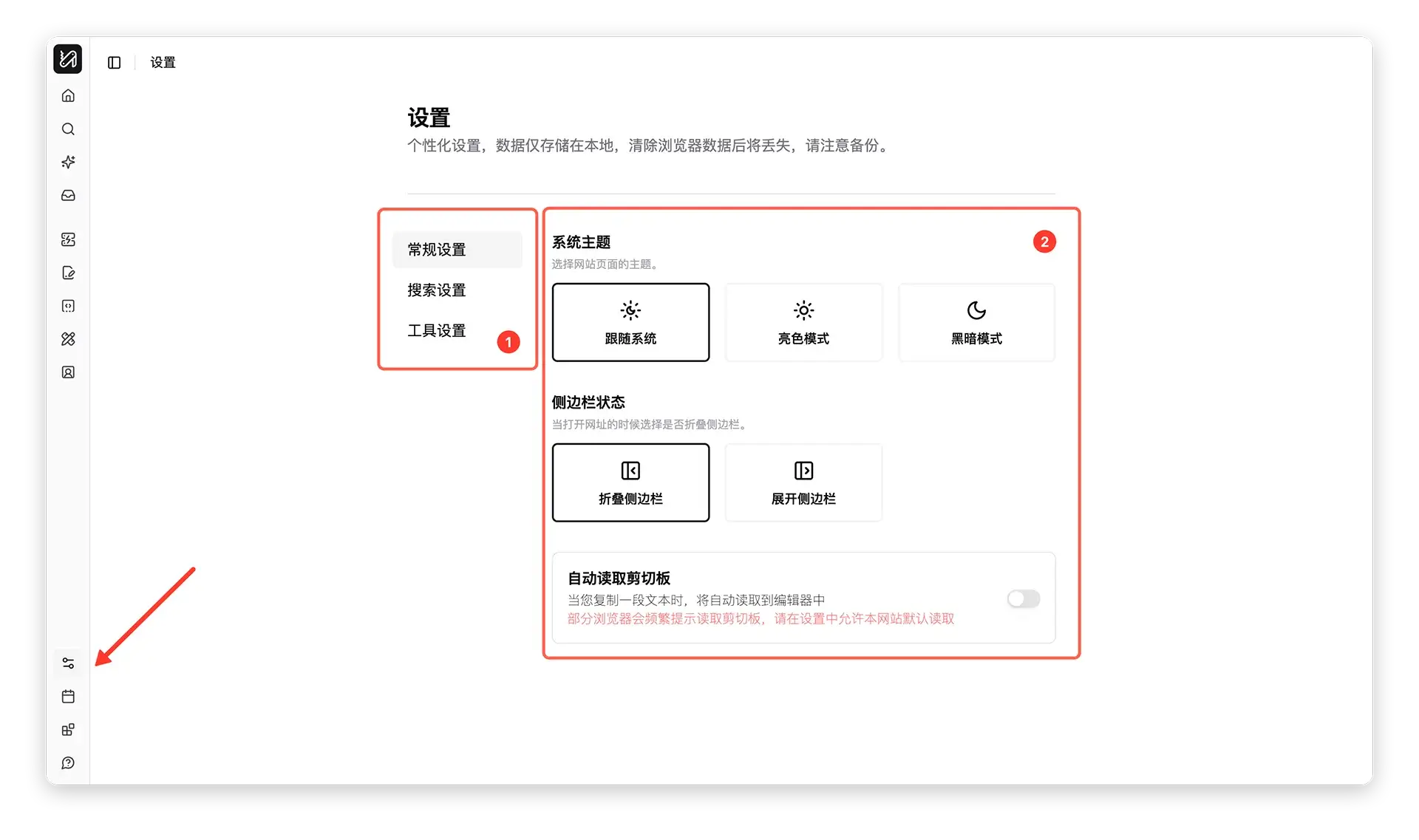 设置页面
设置页面
该页面包含网站的基本设置选项。您可以在这里修改一些基本的设置,比如主题、样式等设置。
请注意,该设置仅保存在本地浏览器中,清除浏览器缓存后会丢失设置。
- 设置选择页面(标注1) 是设置的选择页面,用户可以在这里选择要修改的设置项。
- 设置选项(标注2) 是设置的选项,用户可以在这里选择要修改的设置项。修改后自动保存配置内容。
反馈页面
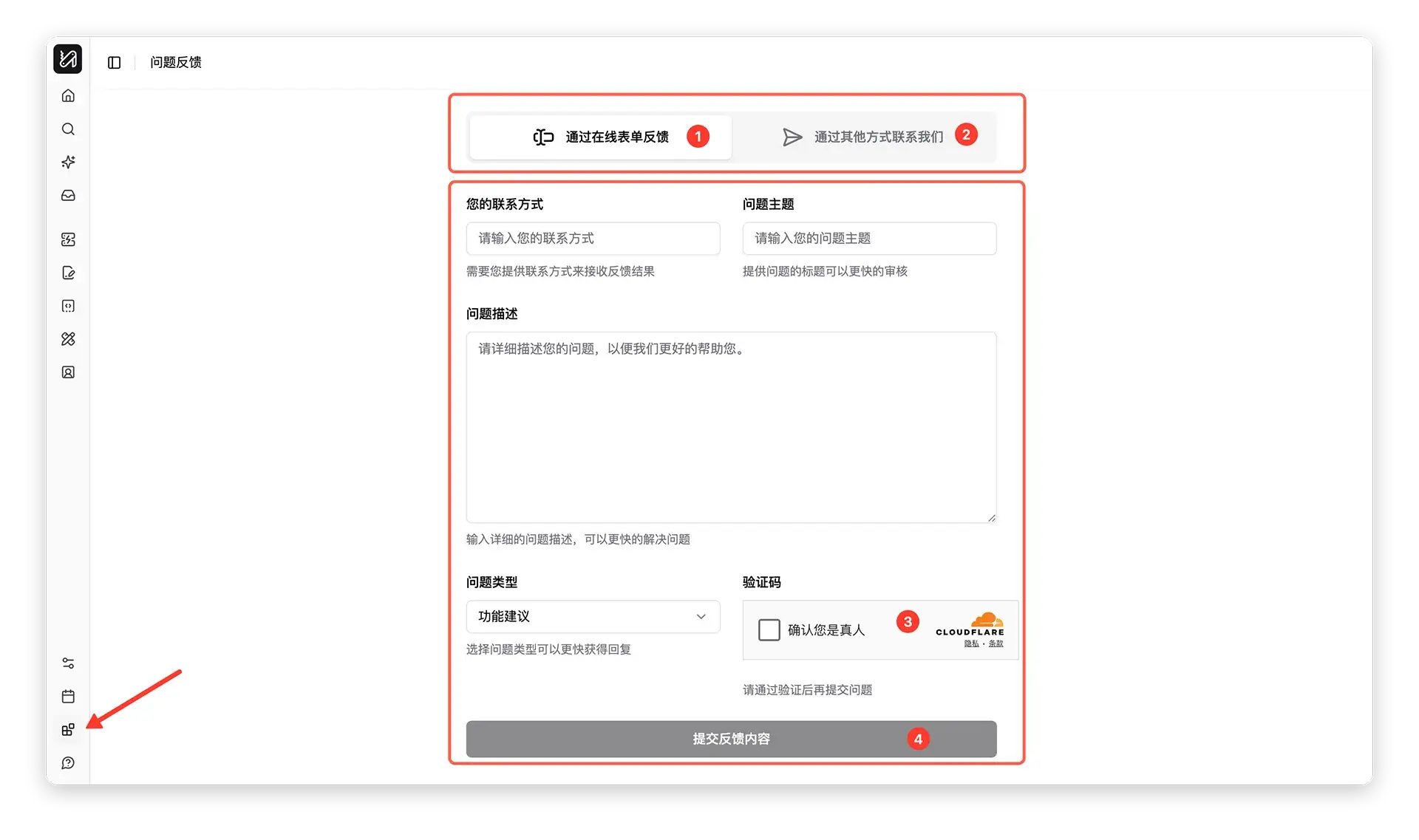 反馈页面
反馈页面
反馈是一个非常重要的功能,您的意见和建议可以帮助我们更好地改进网站和工具。页面包含两个反馈途径,一是通过在线表单的方式提交,第二种是通过联系方式的方式提交。我们会定期查看反馈内容,并根据反馈内容进行改进。
- 在线表单(标注1) 是在线表单的选择框,您选择后可以直接在这里填写反馈内容。
- 联系方式(标注2) 是联系方式的选择框,您可以在这里查看我们的联系方式,并推荐通过邮件的方式进行反馈。
- 验证内容(标注3) 是验证内容的选择框,一定要等验证通过后才能提交反馈内容。
- 提交反馈(标注4) 是提交反馈的按钮,用户可以在这里点击来提交反馈内容。只有通过验证按钮才会启用